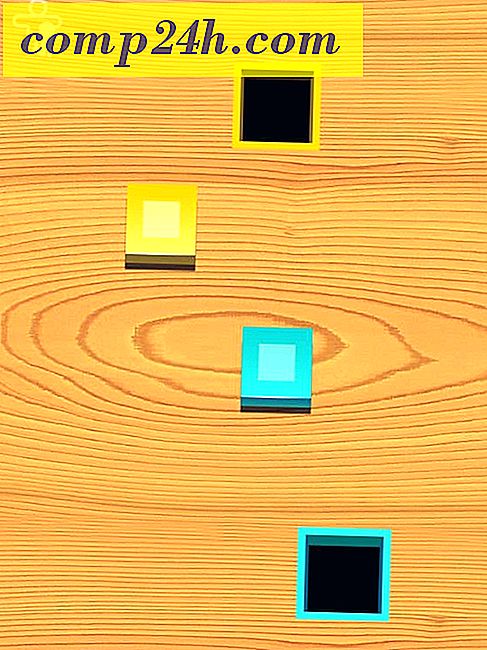Windows 10 Yaratıcıları Güncelleştirmesi Şimdi Nasıl Güncelleştirilir?
Önceki sürümlerde olduğu gibi, Microsoft, amiral gemisi işletim sistemi Windows 10 Creators Update'in en son revizyonunu yayınlamak için değişken bir yaklaşım benimsiyor. Sorunsuz bir şekilde yükseltme garantisi veren sistemlere sahip olanlar, güncellemenin daha erken hazırlanmasını sağlayacak. Örnekler arasında UEFI BIOS, TPM 1.2 ve Windows Hello Support ile cihazlar bulunur.
İçerik Oluşturucu Güncellemesini göremiyorsanız, endişelenmeyin, sonuçta görünecektir; Windows Update'i düzenli olarak kontrol etmeye devam edin. Beklemeden ve erken evlat edinenlerin lejyonuna katılmak istemiyorsanız, yeni sürümü şu anda Yükseltme Asistanı veya ISO ortamını kullanarak indirebilirsiniz. Bu makalede, her iki seçeneği de inceliyoruz.
Güncelleme: Görünüşe göre, Microsoft hem Windows 10 Creators Update ISO dosyaları hem de Yükseltme Asistanı için bağlantıları çekti. Kullanıcılar hala Başlat> Ayarlar> Güncelleme ve güvenlik> Windows Insider Programında Windows Insider Fast Channel'a geçebilir. Birkaç gün bekleyin, teklif edildiğinde 15063'e geçin, daha sonra tekrar Yavaş kanalına geçin.
Güncelleme 2: Artık ISO'ları Microsoft'un Yazılım İndirme Sayfası'ndan resmi olarak indirebilirsiniz. Yükseltme Asistanı, İçerik Oluşturucu Güncellemesine geçişten engellenir.
Güncelleme 3: Windows Yükseltme Asistanı artık yayında.
Windows 10 Yaratıcıları Güncelleme Erken Alın
Başlamadan önce, iki seçeneğinizi açıklamama izin verin: Yükseltme Asistanı ve ISO ortamı.
Yükseltme Asistanı - Şimdi Yükseltme olarak da bilinir, bu küçük uygulama, Windows 10'dan Güncelleştiriciler Güncelleştirmesi'nin geçerli sürümünüzden derhal yükseltmeyi başlatır. Medya Oluşturma Aracında bulunan bazı seçeneklerden yoksundur; örneğin: neyin saklanacağını (uygulamalar, dosyalar, ayarlar), bölümleme ve belirli bir sürümü seçebilme veya yükleme ortamı oluşturma becerisi. Temelde soru sorma seçeneği yok. Yükseltme Asistanı, bilgisayarınızın kurulum boyunca internete bağlı kalmasını gerektirir.
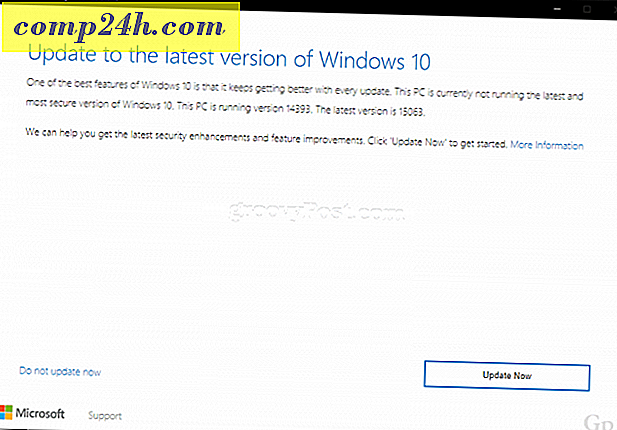
ISO Media - bir ISO dosyası bir CD veya DVD'nin sanal bir kopyasıdır. ISO dosyasını kullanabilmeniz için önce onu başlatmanız veya Windows'a (Windows 8.0 veya üstü) desteklenen bir sürümüne çift tıklatarak yüklemeniz gerekir. ISO ortamı boş bir DVD'ye de yazılabilir veya boş bir USB flash sürücüye kopyalanabilir. ISO dosyası, çevrimdışı yükseltme veya temiz yüklemeyi gerçekleştirmenizi ve farklı mimarileri (32 veya 64 bit) seçmenizi sağlar.
Hangi seçeneği seçerseniz seçin, Windows 10, 1703 sürümünün en son sürümünü yükleyecektir. Kişisel olarak, bir medyayı birden fazla bilgisayar çevrimdışına yükseltmek için bir kopyasını saklayabileceğiniz için ISO ortamına gitmenizi öneririm. Yavaş veya ölçülü bağlantıdaki kullanıcılar için, en iyi şekilde yükseltmek en iyisidir.
ISO Dosyasını Kullanarak Yükseltmeyi Başlatma
Windows 8.1 veya daha yenisini çalıştırıyorsanız, ISO dosyasını çift tıklayıp kurulumu el ile başlatabilirsiniz. Windows 7 veya daha eski sürümleri çalıştıran kullanıcıların disk yazma yazılımını veya Rufus gibi bir üçüncü taraf yardımcı programını kullanarak önyüklenebilir bir kopya oluşturmaları gerekir.
Kurulum otomatik olarak başlatılmazsa:
Windows 10 - Başlat> Dosya Gezgini> Bu PC'ye tıklayın ve kurulum dosyasını içeren sürücüyü çift tıklayın.
Windows 8.1 - Görev Çubuğunda Dosya Gezgini'ni tıklatın veya Windows tuşu + E> Bu PC'ye basın ve kurulum dosyasını içeren sürücüyü çift tıklatın.
Windows 7 - Başlat> Bilgisayar'a tıklayın ve kurulum dosyasını içeren sürücüyü çift tıklayın.

Yükseltmenin sorunsuz ilerlediğinden emin olmak için yardımcı olabileceğinden güncellemeleri indirmenizi ve yüklemenizi öneririm. İnternet bağlantısında değilseniz, Şu anda değil, ardından İleri'yi tıklayın.

Son Kullanıcı Lisans Sözleşmesi'ni kabul edin.

Bilgisayarınızda yeterli alan yoksa, yapabileceğiniz şey için bu makalenin Soru ve Cevap bölümündeki yönergelere bakın.

Özeti gözden geçirin ve ardından gerekli değişiklikleri yapın.

Temiz bir yükleme yapmak istiyorsanız, Ne tuttuğumun bağlantısını seçin ve Hiçbir şeyi sakla'yı seçin. Hazır olduğunuzda, Yükle'ye tıklayın.

Kurulum, işlemci hızı, bellek ve veri kümesi (belgeler, müzik, videolar, resimler ve uygulamalar) gibi faktörlere bağlı olarak biraz zaman alabilir. Yükleme sırasında bilgisayarınız birkaç kez yeniden başlatılacaktır.

Sorular ve cevaplar
Windows 10 Yaratıcıları Güncelleştirmesi'ni çalıştırmak için sistem gereksinimleri nelerdir?
İşlemci: 1 gigahertz (GHz) veya daha hızlı işlemci veya SoC
RAM: 64 bit için 32 bit veya 2 GB için 1 gigabayt (GB)
Sabit disk alanı: 32 bit işletim sistemi için 16 GB veya 64 bit işletim sistemi için 20 GB
Grafik Kartı: WDDM 1.0 sürücüsü ile DirectX 9 veya üstü
Gösterge: 1024 × 600
Windows 10 Creators Update, kişisel dosyamı, uygulamalarımı ve ayarlarımı koruyacak mı?
Evet, Windows 7 Service Pack 1'den, Güncelleştirme 1, Windows 10 1507 veya 1511 ile Windows 8.1'den yükseltme - tüm kişisel dosyalarınızı koruyacaktır. Windows 8.0 çalıştıran bilgisayarların uygulamalarını Windows Mağazası'ndan yeniden yüklemeleri gerekir. Bu dosyalar belgeleri, müzikleri, resimleri, videoları, indirmeleri, favorileri, e-postaları, kişileri vb. İçerir. Ayrıca tüm uygulamalar (Microsoft Office, Adobe uygulamaları, vb.), Oyunlar ve ayarlar (örn., Şifreler, özel sözlük, uygulama) ayarlar).
Windows 10 Yaratıcıları Güncellemesi ücretsiz mi?
Windows 10 çalıştıran PC'ler / cihazlar için, Windows 10 Yaratıcıları Güncellemesi ücretsizdir. Windows 7 veya Windows 8 gibi daha eski sürümlerini çalıştıran bilgisayarların lisans satın alması gerekir. Bazı kullanıcılar, ücretsiz olarak yeni sürüme geçebileceklerini bildiriyorlar.
Windows 7 Professional, Ultimate, Windows 8.1 Pro gibi bir Windows ticari sürümü çalıştırıyorum, ancak Windows 10 Pro'ya yükseltmeyi karşılayamıyorum. Windows 10 Home'u satın alabilir ve bunun yerine yeni sürüme geçebilir miyim?
Windows 10 Home'u satın alabilirsiniz, ancak uygulamalarınızı ve ayarlarınızı yalnızca kişisel dosyalarınızı yükseltebilecek ve koruyamayacaksınız.
Windows 10 Free Upgrade son tarihini geçtim, ancak yükseltmem hala devam ediyor.
Aşağıdakine bakın: Microsoft'un Müşterilere Tavsiye Edilmesi Windows için Destek Desteği 10 Son Güncelleme Tamamlanmadı
Windows 10 Enterprise veya Windows 10 Education çalıştırıyorum. İçerik Oluşturucu Güncelleme sürümünü nasıl edinebilirim?
Toplu Lisans müşterileri, en son Windows 10 Enterprise Creators Update ISO'yu Toplu Lisans Hizmet Merkezi'nden indirebilir, ardından bir onarım yükseltmesi gerçekleştirebilir. Windows 10 Eğitim çalışan kullanıcılar, Windows 10 Eğitim ISO'sunu buradan indirebilir.
Windows 10 Creators Update'i başarıyla yüklediğimi nasıl anlarım?
Bkz: Kolay Yolu Sürdüren Windows 10 Sürümünü Öğrenin
Windows 10 İçerik Oluşturucu Güncellemesini beğenmezsem geri alabilir miyim?
Evet yapabilirsin. Yeni sürüme geçtikten sonra önceki sürümünüze geçmek için on gününüz var. Nasıl geri alınacağına dair talimatlar için makalemize göz atın.
Windows 10 Yaratıcıları Güncelleştirmesi'ne sorunsuz bir yükseltme sağlamak için neler yapabilirim?
Aşağıdakine bakın: Windows 10 Creators Update (Version 1703) Yüklemeden Önce Yapmanız Gereken 12 Şey
Mevcut kurulumumu değiştirmek yerine çift önyükleme yapılandırması oluşturabilir miyim?
Evet, bilgisayarınızda şu anda bir Dijital Yetkilendirme varsa, ek bir bölüm oluşturabilir ve sonra Windows 10'u buradan yükleyebilirsiniz. Otomatik olarak devreye girecek.
Medya Oluşturma Aracı'nı veya ISO dosyasını çalıştırmaya çalıştığımda bir hata alıyorum.
- Bilgisayarınızı yeniden başlatın ve tekrar deneyin.
- Güvenlik yazılımınızı devre dışı bırakın ve tekrar deneyin.
- Aşağıdaki makaleye göz atın: En Yaygın Windows 10 Nasıl Yükseltilir ve Yükleme Hataları
Windows 10'u yüklemek için yeterli alana sahip olmadığımı söyleyen bir hata alıyorum.
Harici bir sabit diskiniz veya 32 GB veya daha fazla boş alana sahip USB sürücü kullanıyorsanız, Windows kurulumunuzu başlatın. Başka bir sürücü seç seçeneğine tıklayın veya 10.0 GB'lik bir harici sürücü takın.
Liste kutusuna tıklayın ve daha sonra 10 GB veya daha fazla alana sahip sürücüyü seçin. Depolama aygıtı görünmüyorsa, Yenile'ye tıklayın ve tekrar deneyin. Seçtikten sonra Devam düğmesine tıklayın.

Windows 10'a yükseltildiğinden, etkinleştiremiyorum.
Aşağıdakine bakın: Windows 10 Yıldönümü Güncellemesini Yönetmek ve Etkinleştirmek için Dijital Lisans Kullanımı
Windows 10 İçerik Oluşturucu Güncellemesi ile başka sorularınız veya sorunlarınız varsa, daha fazla bilgi için bir yorum bırakın ve forumlarımıza katılın.